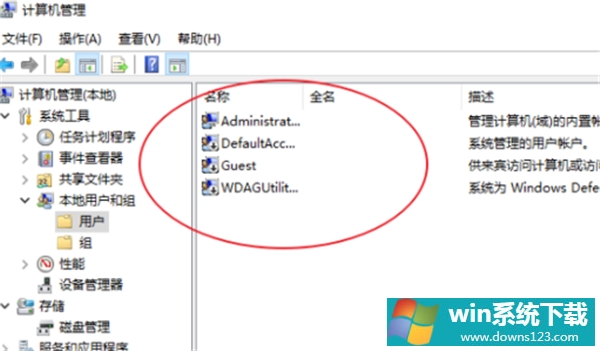Win10登录有两个账户怎么删除一个?Windows两个账户如何删除一个?
分类:win10教程 2021-08-08
导读: Win10登录有两个账户怎么删除一个?Windows两个账户如何删除一个?--如果有别人要使用自己的电脑就会开一个访客的账户给别人使用,但是当这个陌生人使用完了之后就不需要这个访客账户留在电脑中占位置了,而且每次登陆的时候都需要选中自己的账户进行登陆,删除这个不需要...
如果有别人要使用自己的电脑就会开一个访客的账户给别人使用,但是当这个陌生人使用完了之后就不需要这个访客账户留在电脑中占位置了,而且每次登陆的时候都需要选中自己的账户进行登陆,删除这个不需要的账户是最好的选择。
具体步骤:
1、打开Windows10登录页面,选择一个要的账户登录。
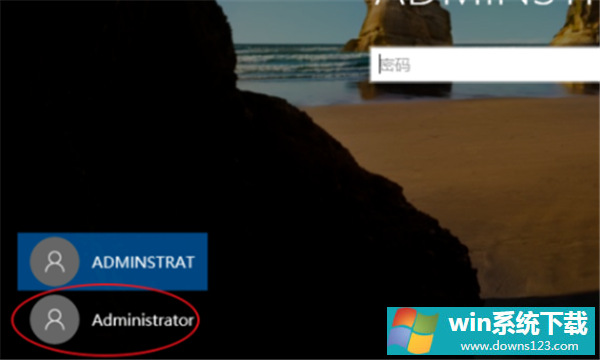
2、登录后,鼠标右键点击Windows键,选择计算机管理。
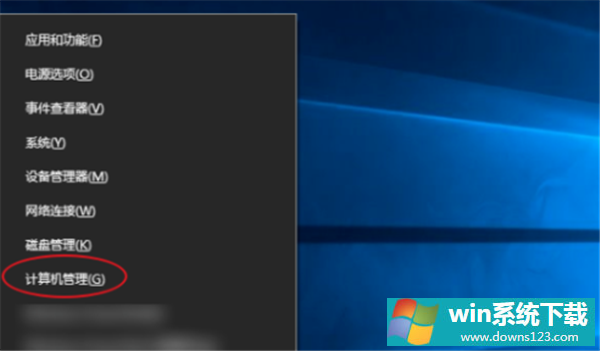
3、进入计算机管理后,打开本地用户和组。
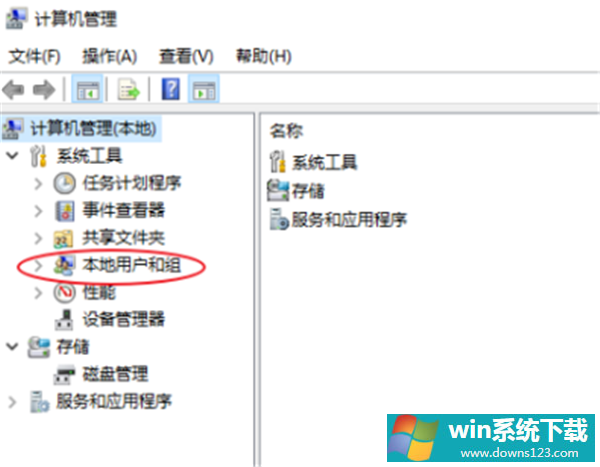
4、找到不要的账户。
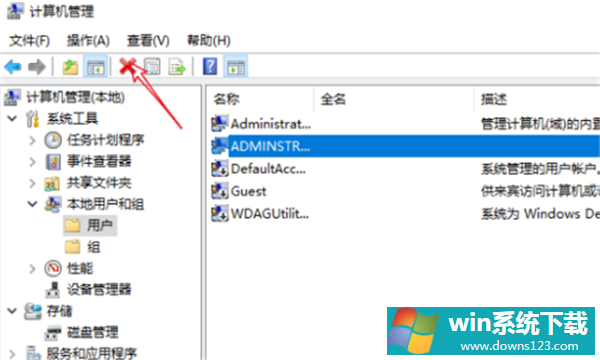
5、选中账户,然后点击删除即可。
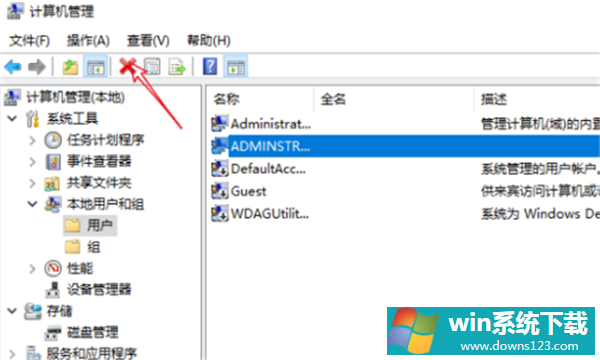
6、删除之后,那个账户就不见了。